许多网友还不太了解Excel,也还不了解Excel设置打印格式的操作,而下面就了Excel设置打印格式的操作方法,希望感兴趣的朋友都来共同学习哦 。
Excel设置打印格式的相关使用教程

首先打开自己需要的表格
点击工具栏里的”打印预览“图标
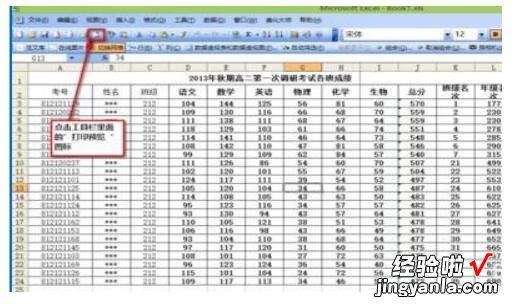
点击后,弹出如下面所示
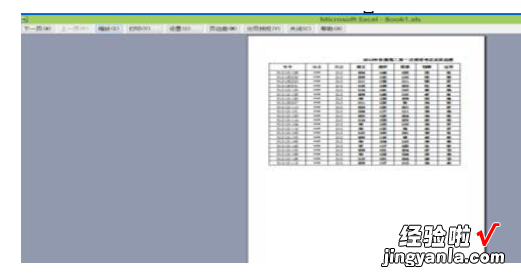
然后点击”设置“,弹出对话框
点击”页面设置“,然后根据自己需求来设置页面方向等
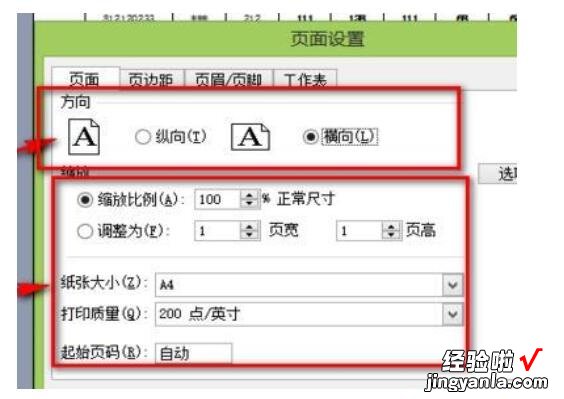
再点击”页边距“设置 , 若内容较多,又想节省纸张 , 能将页边距调小
再点”页眉页脚“设置,据自己需要,添加相应的页眉和页脚
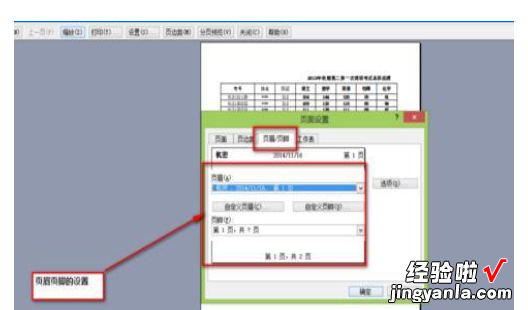
【经验啦分享Excel设置打印格式的相关使用教程】
学完本文Excel设置打印格式的简单步骤,是不是觉得以后操作起来会更容易一点呢?
